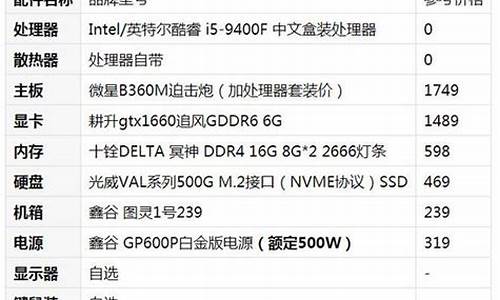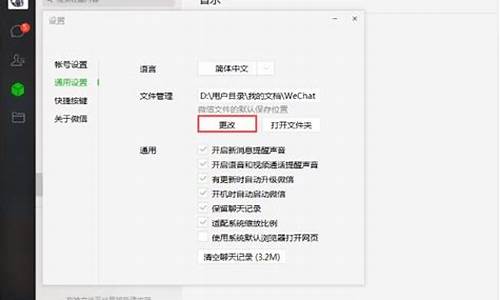苹果怎么打开新的电脑系统-苹果怎么打开新的电脑系统界面
1.苹果电脑双系统怎么切换
2.苹果笔记本电脑怎么切换系统
3.苹果笔记本装双系统之后怎么打开原有的mac系统?
4.苹果电脑启动时怎么切换系统
苹果电脑双系统怎么切换

一、开机按Option键。
? 这种方法是使用最多的方法,也是最常用的方法。这个其实很简单,就是开机之后,一直按着Option键,知道出现系统选择界面,按左右方向键选择我们需要启动的系统,选中之后,直接鼠标左键点击,或者回车键确认即可。 ? 需要注意的几点。 ? 1。Option键按下的时间。 ?苹果官方以及各个网站基本上都是用“开机的时候按住Option键”一句带过,很少有具体说明该什么时候按这个键最合适。实际上用过苹果一段时间的用户多少会有些这样的经历,有时候还没按Option键,它已经默认进入系统了;或者有时候按了很久,却发现屏幕一直处于灰白的状态。这两种情况基本上都是因为按Option键按晚了,出现这种情况的时候,只能重新启动或者电源键关机再启动。 ?也有一些新接触Mac的用户,对于这个Option键按多长时间也没有一个概念,以为按一下就可以了,开机的时候轻按一下就松手,这样也是不行的。)? ?一般来讲,最佳的按下Option键的时间是按电源键之后,开机声音想起,屏幕出现灰白色的屏的时候立即按下Option键,直到系统启动选择界面出现之后再松手。 ?对于笔记本用户或者使用有线键盘的用户而言,其实这个很简单,只需要按住Option键,然后按电源键开机一直等到系统启动选择界面出现即可。 ?对于使用iMac的用户其实就需要一些技巧,因为iMac标配的都是无线键盘,在系统还没启动之前,键盘和电脑直接还没有建立连接,因此此时按Option键是没有用的,但是如果按晚了的话,就很容易导致停留在灰屏界面,或者直接进入了系统。因此iMac系统的用户要按上面所说把握好按Option键的时间。`
2。设定默认启动的系统
`
?开机的时候在启动选择界面,除了可以选择我们需要启动的系统之外,也可以在这个界面设置默认需要启动的系统。 ?开机的选择界面如下 ? 如果在选择界面按下ctrl键,会发现,在目前选择的启动盘的下方的箭头,会变成一个圆形的首尾相接的箭头!? ?在按着Ctrl的同时按回车键进入系统,那么系统将默认从这个系统启动。也就是说,如果开机的时候不按着Option键的话,那么默认将会进入这个系统。如果需要更改默认的启动的系统的话,那么只需要在开机的时候,按照相同的方式设置即可。 ?另一方面需要知道的是,在开机的时候按着Option键的时候,系统会默认搜索所有的可用的启动,如果连接着外接移动硬盘同时还连接着网线,那么除了搜索系统本身硬盘所有的可启动分区之外,还会搜索外接移动硬盘上是否有启动项以及网络上是否有启动项,尤其是连接着网线的时候,那么搜索将会用较长的时间,因此建议,如果开机需要选择系统,在开机之前先拔掉网线,等进入系统之后再插入网线,这样的话就不会在搜索网络启动上花费很长的时间。.二、在系统里面设置
? 在Mac系统的系统偏好设置里面,有一个启动磁盘的选项,里面有可启动的磁盘的分区选项,可以设置系统的默认启动选项。? ?可以看到,启动磁盘里面有一个Mac系统的启动盘,另外两个**的盘是我移动硬盘上的可启动磁盘。电脑也是用Bootcamp安装了Windows系统,但是在启动磁盘选项里没有Windows分区的选项,有些用Bootcamp安装了Windows系统的朋友这里可以看到Winodws的启动选项.?苹果系统默认对NTFS写功能是没有开启的,也就是说NTFS格式的分区上面的文件只能读,不能写。因此很多情况下安装Paragon NTFS这个NTFS读写插件来实现NTFS的读写功能。安装这个插件之后,在系统偏好设置里面可以看到Paragon NTFS的控制面板。
?双击打开NTFS for Mac OS X控制面板可以在这里设置BOOTCAMP分区的作为默认的启动分区。也就是设置Windows系统作为默认启动的系统。
?同样在Windows系统下面也可以设置默认以Mac系统启动,Windows系统安装完毕,装好驱动之后,在右下角菜单栏有一个Bootcamp的控制面板,点击Bootcamp,可以看到有一个在Mac OS X启动的选项,如果点击这个重启进入Mac系统,那么下次系统就默认以Mac系统启动,直到又更改了启动设置为止。苹果笔记本电脑怎么切换系统
1、例如你已经开了mac,那么需要先关机,点击苹果系统桌面左上角的苹果logo。
2、然后我们在出现的下拉菜单里选择其上的关机选项。
3、待电脑关机后后我们按option不要放开手,按一下电源键。
4、然后点击这个win的磁盘,那么就会切换到win的系统了的。
5、如图我们就进入了windows系统。
苹果笔记本装双系统之后怎么打开原有的mac系统?
苹果笔记本打开原有的mac系统,具体操作如下:
1、首先,打开“系统偏好设置”,就是像iOS里的设置一样的那个图标。
2、点进去,里面有一个“启动磁盘”图标。
3、双击,等待几秒,你会看见两块磁盘,可是怎么点也点不进去,点击左下角的锁会跳出一个页面。
4、再点击输入开机密码,没有的话就直接按“return”或按“解锁”。
5、点击“osx macOS,10.12.4”盘。
6、点击“重新启动”。
苹果电脑启动时怎么切换系统
开机时按住Opiton键进入磁盘切换
开机或重启电脑的时候按住Opiton键,也就是Alt键,长按2~3秒,会切换到如下图示屏幕上,选择windows磁盘启动,就这么简单的切换到了windows系统里了。
已经进入苹果系统再切换到windows系统
1已经进入苹果系统的时候,可以不用重启启动电脑一样可以切换到windows系统里。选择电脑桌面上的“系统偏好设置”。
2进入“系统偏好设置”界面,选择“系统”栏目->“启动磁盘”。
3在弹出的启动磁盘对话框里选择“windows磁盘”,再点击下面的“重新启动”按钮。再进入系统的时候就是windows系统。
4您还可以点击桌面最上面的“苹果”图标,进入“系统偏好设置”,再进入启动磁盘启动windows系统。
其他
切换Windows系统方法如下:
方法一 - Macbook Air开机进入duWindows:
1. 开机后按住"Option"直到出现系统选择界面时松开;
2. 移动光标到"Windows"图标,回车,系统直接进入Windows系统。
方法二 - 已经进入Mac OS X系统的Macbook Air切换到Windows:
1. 在"系统偏好设置内"里找到并打开"启动容磁盘";
2. 选择"BootCamp Windows",点击“重新启动”按钮,就切换到Windows系统了。
扩展
1. 苹果笔记本外观精致漂亮华丽、设计外形简洁紧凑,美观大方、独特、清丽、高贵、经典。品牌响亮。
2、硬件主板芯片用intel芯片组,兼容windows系统,稳定性与兼容性保证。苹果笔记本可以选择MAC OS和WINDOWS两种操作系统。
3、苹果系统界面华丽、稳定性超强、专业图形领域高性能、为用户着想的人性化设计和WINDOWS的最大兼容性。系统光线白光柔和,非常适合眼睛亮度;呼吸灯在笔记本休眠时会像呼吸一样明暗闪烁;摄像头拍摄像素,指示灯、全方位麦克风和外壳浑然一体,显得内敛,自然,不张扬。键盘按键都独立出来,手感非常的好,设计便于清理;触摸板较大,支持两根手指滚读、单击、双击、缩放和拖曳操作。 联想, IBM或dell都不及苹果的屏幕好。
4、 苹果本本上具有一些让人倍感舒服的人性化设计,比如磁性插头接口,磁力屏幕扣等。
声明:本站所有文章资源内容,如无特殊说明或标注,均为采集网络资源。如若本站内容侵犯了原著者的合法权益,可联系本站删除。